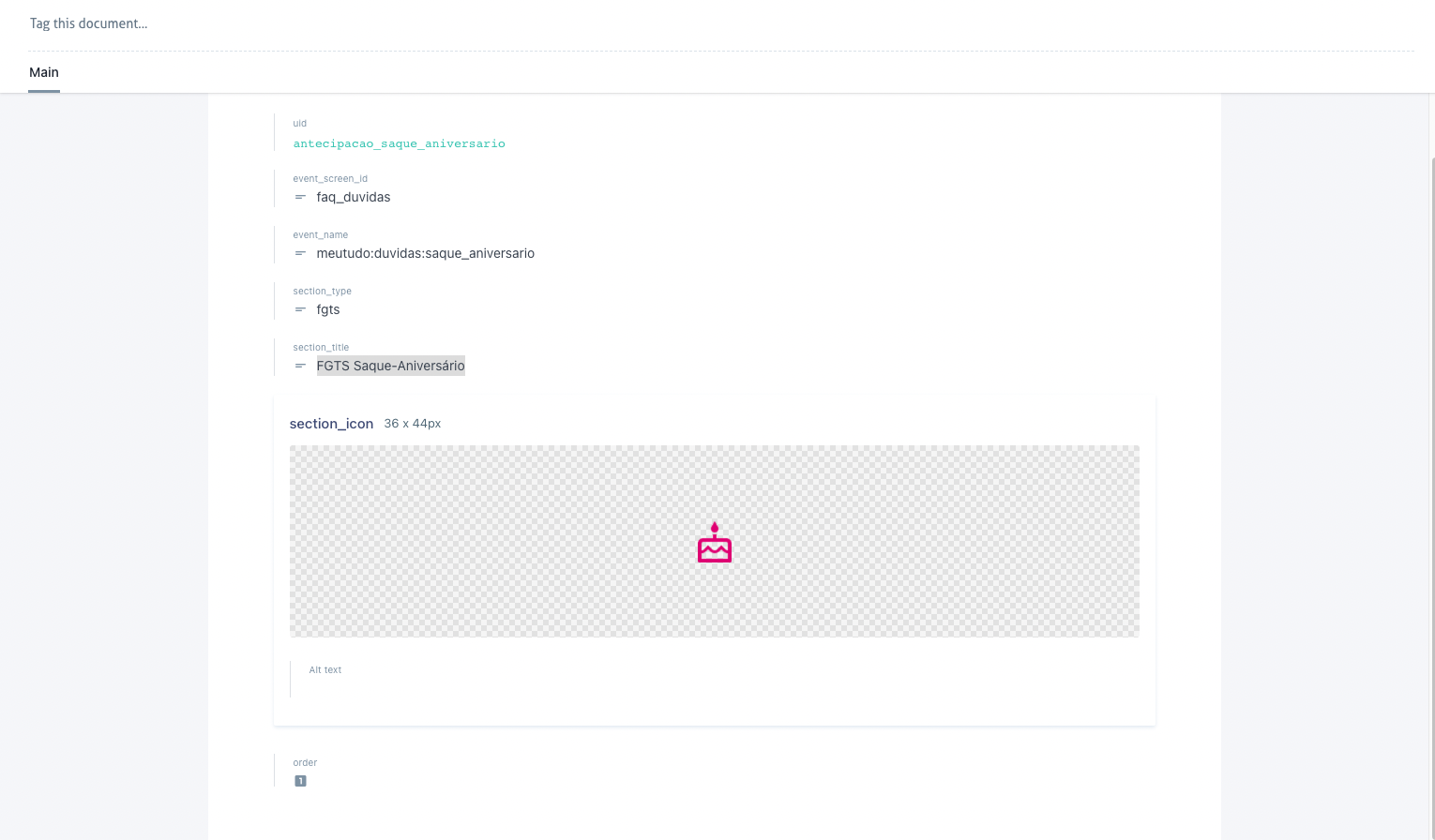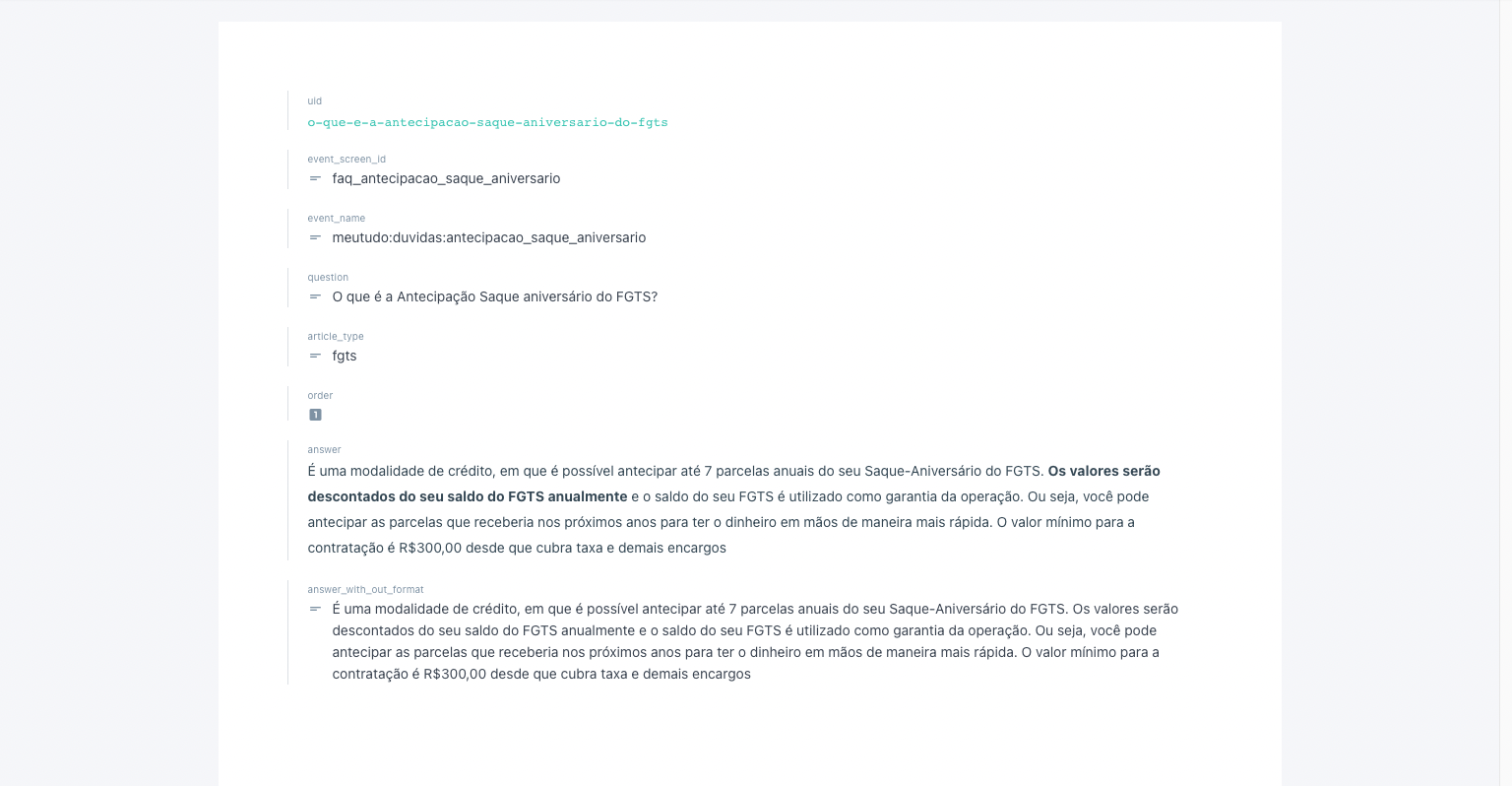Documentação para criar conteúdos para a tela de dúvidas no App
- Acessar o link para o Prismic e logar na plataforma.
- Custom type seria a estrutura de como o item vai ser cadastrado, caso você queira adicionar novas funcionalidades, é preciso seguir os seguintes passos:
- Na home page, acessar o segundo ícone da barra da esquerda chamado:
Custom Types - Após entrar na página, você pode procurar pelos itens criado para o FAQ, nesse caso temos dois:
section_faq_appearticle_faq_app.
❌ Para qualquer aleteração no Custom Type eu sugiro que um desenvolvedor te auxilie nesse processo ❌
- Obs: Dependendo da alteração deve ser feito algo no
Appprimeiro para conseguir receber esseCustom Typealterado, então tome cuidado.
- Voltando para a home page clique no item chamado
Documentsdo lado esquerdo da tela (Primeiro ícone); - Entrando na página, clique no botão verde escrito
Create new, localizado no canto superior direito; - Clicando no botão vai abrir um modal pedindo pra você selecionar um
custom type; - Apenas escrever o
Custom Typee seleciona-lo; - Atualmente existe dois tipos
section_faq_appearticle_faq_app, abaixo vou demonstrar a criação em ambos:
Seção que vamos cadastrar:
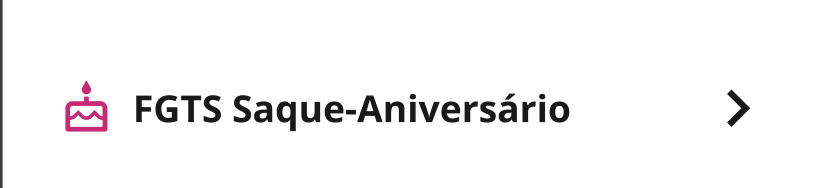
| Campo | Explicação | Exemplo |
|---|---|---|
uid |
Campo único para o item, pode ser gerado automanticamente ou cadastrado manualmente | antecipacao_saque_aniversario |
event_screen_id |
Utilizado para a localização do item no App, qual tela esse item está? |
faq_duvidas |
event_name |
Utilizado para dar nome ao evento que vai ser disparado | meutudo:duvidas:saque_aniversario |
section_type |
Responsável para filtrar no App de acordo com o usuário, como por exemplo se o tipo for fgts então vai aparecer essa seção apenas para os usuários de FGTS. |
fgts |
section_title |
Utilizado para o título da seção | FGTS Saque-Aniversário |
section_icon |
Utilizado para o ícone ao lado esquerdo do título | Upload de imagem feita no Prismic |
order |
Ordenação dos itens | 1 |
- Obs: Os campos
event_screen_ideevent_namesão utilizados para tagueamento, então lembre-se de não escrever com caractéres especiais e espaços, separar as palavras por _ (underline). - Obs: Caso queira que a seção sempre apareça no App, só não preencher o campo
section_type.
Após preencher corretamente, vamos ter um resultado assim:
Agora só apertar o botão escrito Save no canto superior direito e depois em publish
Seção que vamos cadastrar:
| Campo | Explicação | Exemplo |
|---|---|---|
uid |
Campo único para o item, pode ser gerado automanticamente ou cadastrado manualmente | o-que-e-a-antecipacao-saque-aniversario-do-fgts |
event_screen_id |
Utilizado para a localização do item no App, qual tela esse item está? |
faq_antecipacao_saque_aniversario |
event_name |
Utilizado para dar nome ao evento que vai ser disparado | meutudo:duvidas:antecipacao_saque_aniversario |
question |
O texto da pergunta do FAQ | O que é a Antecipação Saque aniversário do FGTS? |
article_type |
O tipo do item, para poder filtrar pelas seções, por exemplo fgts |
fgts |
answer |
Resposta com formatação: links, negritos e etc. |
É uma modalidade de crédito.... |
answer_with_out_format |
Resposta sem formatação, vai ser utilizada para a barra de pesquisa no App | É uma modalidade de crédito.... |
order |
Ordenação dos itens | 1 |
- Obs: Os campos
event_screen_ideevent_namesão utilizados para tagueamento, então lembre-se de não escrever com caractéres especiais e espaços, separar as palavras por _ (underline). - Obs: Lembrando, que nesse caso, o
event_namevai ser preenchido no código com a pergunta em seguida, por exemplomeutudo:duvidas:antecipacao_saque_aniversario:o_que_e_antecipacao_saque_aniversario, apenas é necessário adicionar o prefixo - Obs: Lembrar de preencher o
article_typecorretamente para no App ocorrer o filtro por cliente, caso queira que ele apareça sempre, só não preencher o campo.
Podemos padronizar o cadastro do tipo de cliente por: fgts | inss | pab | clix e não preencher se for para todos.
Após preencher corretamente, vamos ter um resultado assim:
Agora só apertar o botão escrito Save no canto superior direito e depois em publish
| Campo | Explicação | Exemplo |
|---|---|---|
uid |
Campo único para o item, pode ser gerado automanticamente ou cadastrado manualmente | meutudoduvidasclixinformacoes_gerais |
event_screen_id |
Utilizado para a localização do item no App, qual tela esse item está? |
faq_clix |
event_name |
Utilizado para dar nome ao evento que vai ser disparado | meutudo:duvidas:clix:informacoes_gerais |
label |
O texto da label do item do clix |
Informações gerais |
relationship_article_faq |
Vamos selecionar as perguntas que vão ser agrupadas | [] |
order |
Ordenação dos itens | 1 |
- Para cadastrar perguntas no campo
relationship_article_faqé preciso criar as perguntas antes noarticle_faq_appcomo visto no passo anterior